您是否真的想知道是否可以使用 Windows Media Player 更改视频的纵横比?也许,您只是想知道如何通过修剪来裁剪视频?好吧,除非您按照我们将在下面提供的步骤操作,否则两者都无法工作。我们知道看到和观看带有不需要的角度的视频是多么烦人。此外,根据每个人的经验和抱怨,他们渴望在 WMP 上播放视频时裁剪视频。但是,他们不知道如何正确执行或是否可以实时执行。
然而,通过阅读这篇文章,你会看到并学习如何 裁剪 Windows Media Player 视频 以最壮观的方式!毕竟,我们很高兴始终帮助您为您遇到的每种情况寻找出色的解决方案。因此,坐下来,放松,享受阅读吧!
第 1 部分。 Windows Media Player 如何裁剪视频
一劳永逸地,您必须知道 Windows Media Player 无法精确调整视频文件的宽高比,除了放大和缩小。但是,有一种漂亮的方法可以使用 Windows Media Player 通过修剪来裁剪视频。是的,你没有看错!您仍然可以使用 SolveigMM 修剪器插件在 WMP 中修剪视频。如何?请按照以下详细步骤操作。
第1步下载插件
在基于 Windows 的计算机上获取 SolveigMM WMP 修剪器插件。下载并安装成功。
第2步激活插件
安装后,您必须激活它。为此,只需打开 Windows Media Player,然后单击 组织 并选择 选项.在弹出的窗口中,转到 插件 并点击 视窗 切换新安装的修剪器。然后,打 应用程序y 和 好的.
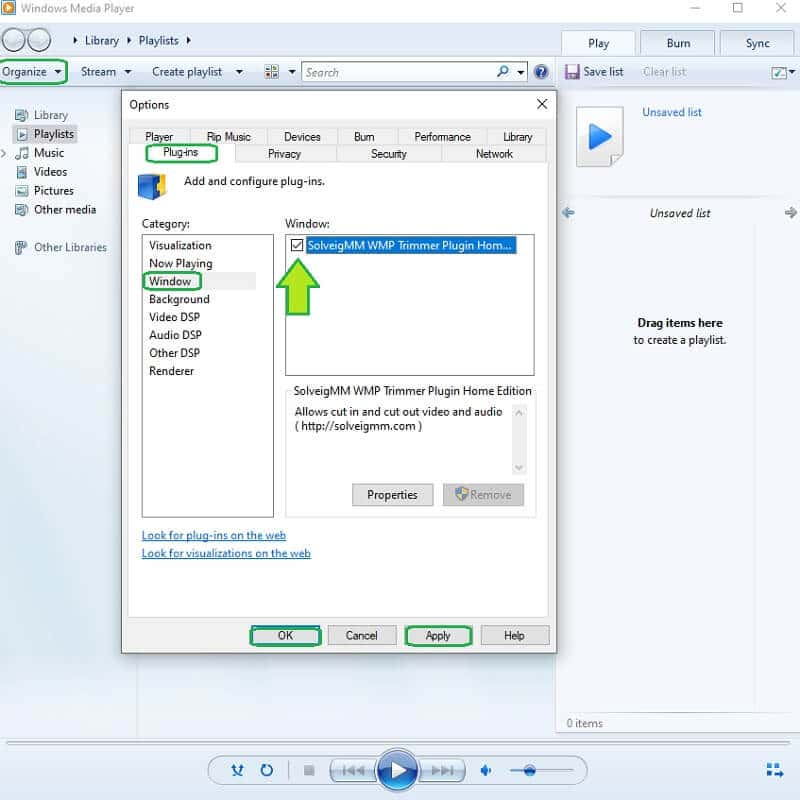
第 3 步开始裁剪/修剪
如何裁剪视频?打开 Windows Media Player,然后打开视频文件。然后通过单击开始自定义文件 编辑文件.开始切换修剪车把,并导航它以剪切您想要错过的视频部分。然后,单击 修剪 选项卡以保存裁剪的视频。
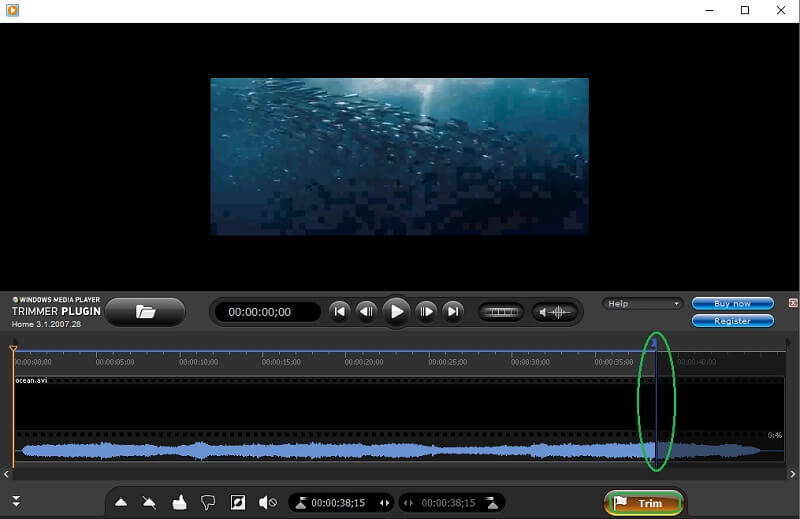
- 优点
- 可以在 Windows Media Player 上导航。
- 非常适合 Windows 设备。
- 缺点
- 最小的功能。
- 可下载。
- 有时会崩溃
- 无法更改纵横比。
第 2 部分。 裁剪 Windows Media Player 视频的壮观方式
你应该得到一个壮观的多合一工具!因此,不要满足于功能最少的工具。反而, 调整 Windows Media Player 视频的大小 使用引人注目的 AVAide 视频转换!这款多功能软件绝对值得安装,因为它可以为您提供最强大、最令人兴奋的预设,可以增强您的视频并满足超出您预期的输出。此外,该 AVAide 视频转换 不仅可以修剪您的视频,还可以让您在增强视频的同时达到您喜欢的宽高比!
除此之外,由于该软件是一款出色的转换器,您也可以转换您的视频,并拥有适合您设备的不同格式的多个输出,因为它支持您的视频和音频文件的 300 多种其他输入和输出。例如,您可以 裁剪 MP4 视频 高品质。因此,让我们看看如何使用以下步骤在没有 Windows Media Player 的情况下更改纵横比。
- 裁剪您的视频,同时增强它们!
- 提供许多功能和工具来使用。
- 支持 Windows、Linux 和 Mac。
- 使用硬件加速保护您的设备。
- 一个多合一的软件。
如何使用 AVAide Video Converter 裁剪视频
第1步获取软件
在您的设备上安装这个有价值的软件。为此,只需点击上面的下载按钮并快速安装即可。
第2步上传视频进行裁剪
启动该工具,然后开始从 Windows Media Player 上传视频以调整大小。在下面 转换器, 点击 加 图标在中心放置您的视频。另一方面,您可以单击 添加文件 或者只是将文件拖放到界面的中心。
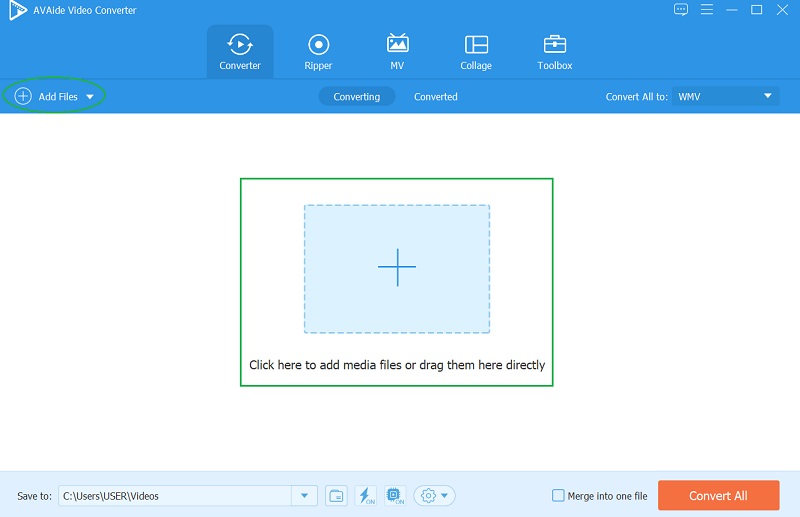
第 3 步开始定制
播放视频后,点击 星星 它下面的图标,让我们开始制作。在新窗口中,在 旋转和裁剪, 选择你的目标 纵横比 从它的列表中。否则,使用裁剪栏自由裁剪视频,然后点击 好的 一旦你达到你的目标。
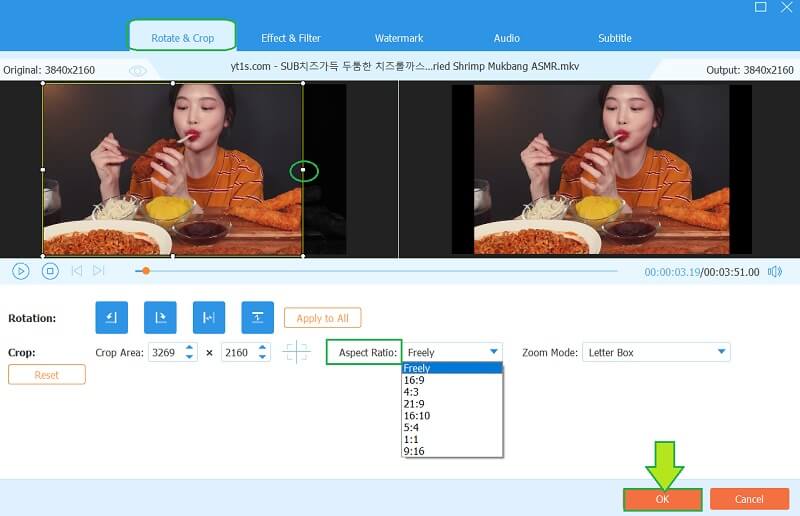
第四步修剪视频(附加)e
这个额外的技巧不仅会回答如何为 Windows Media Player 裁剪视频,因为您也可以修剪视频。打 剪刀 图标,位于 星星,然后自由导航车把以根据您的喜好修剪视频。此外,在此窗口中,您可以拆分或/和向视频添加新片段。如果您单击 保存 后。
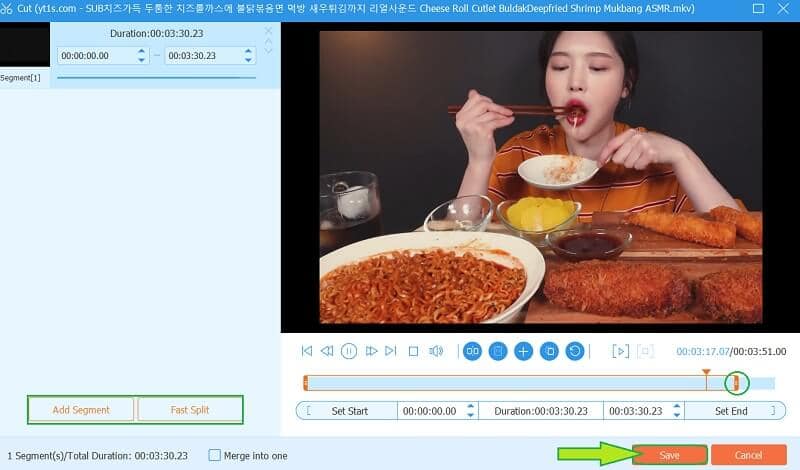
第 5 步保存更改
最后,要应用视频中的所有更改,点击 全部转换 按钮。这一次,您还可以通过单击 箭 格式图标旁边的选项卡。因此,如果您正在处理多个文件,请点击 全部转换为 选项卡进行统一设置。这就是如何为 Windows Media Player 裁剪视频。
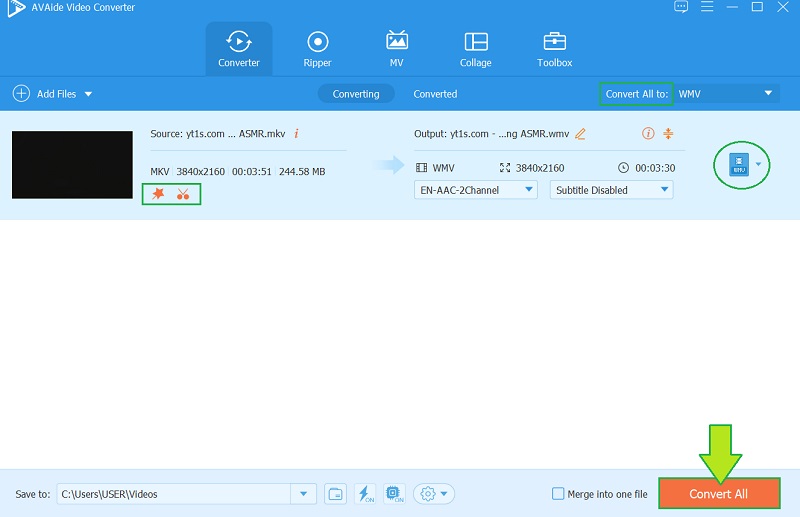
特征:
◆ 强大而迅速的视频转换器,转换速度提高了 30 倍。
◆ 带有大量强大预设的工具箱,可用于编辑您的视频和音频文件。
◆ 电影和音乐视频制作器以及美丽的主题。
◆ 拼贴制作器以及独特的模板。
◆ 带有支持多种格式的DVD ripper。
- 优点
- 支持 300 多种不同的格式。
- 易于使用的界面。
- 多用途软件。
- 链接到各种社交媒体平台。
- 带硬件加速。
- 缺点
- 它需要下载。
- 它是付费的。
第 3 部分。关于裁剪视频文件的问题
我可以使用 HandBrake 裁剪视频吗?如何?
是的。 HandBrake 是一种工具,除了将视频转换为其他格式外,您还可以使用它来裁剪视频。因此,点击了解如何使用手刹 在 Windows 上裁剪视频.
如何在 Mac 上的 Windows Media Player 中裁剪视频?
Mac 版本的 Windows Media Player 的功能比 Windows 设备上的限制更多。由于在 Windows 上无法裁剪视频,除非在插件工具的帮助下,它在您的 Mac 上将是相同的。
我可以使用 AVAide Video Converter 裁剪整部电影吗?
是的!这 AVAide 视频转换 功能如此强大,它甚至可以编辑、裁剪、修剪和增强整部电影。
您现在应该知道,由于其有限的属性,Windows Media Player 无法真正改变视频的纵横比。因此,使用 AVAide 视频转换 将向您展示完美的编辑工具必须是怎样的。立即下载并享受完善视频和音频文件的特权!
您完整的视频工具箱,支持 350 多种格式的无损转换。
裁剪和调整视频大小
- 适用于 Windows 和 Mac 的 8 大 GIF Resizers
- 如何为 Instagram 调整大小或裁剪视频
- 了解如何更改视频宽高比
- 如何在 Android 上裁剪和调整视频大小
- 如何在 Premiere Pro 中裁剪视频
- 如何在 iMovie 上裁剪视频
- 如何在 Mac 上裁剪视频
- 如何在 QuickTime 中裁剪视频
- 5 大令人惊叹的宽高比转换器,可大幅裁剪您的视频
- 如何在 Windows Movie Maker 中更改纵横比
- 如何在 Photoshop 中调整视频大小
- 如何出色地裁剪 MP4 视频
- 如何使用 Ffmpeg 调整视频大小
- 如何裁剪没有水印的视频
- 如何在 Windows 上裁剪视频
- 如何在 Windows Meida Player 中裁剪视频
- 如何将视频裁剪为方形
- 如何在 After Effects 中裁剪视频
- 如何在 DaVinci Resolve 中裁剪视频
- 如何在 OpenShot 中裁剪视频
- 如何使用 Kapwing 裁剪视频
- 如何裁剪 Snapchat 视频
- 如何使用 VLC 裁剪视频
- 如何裁剪 Camtasia 视频
- 如何使用 OBS 裁剪视频
- 如何使用 Ezgif 调整视频大小
- 如何在 Final Cut Pro 中更改纵横比



 安全下载
安全下载


